Tartalomjegyzék
Backup telepített szoftver a windows a legjobb és biztonságos módja annak, hogy felszámolja a katasztrófa, vagy ha azt szeretné, hogy telepíteni egy friss példányt a Windows. Ily módon biztonságban tarthatja a telepített szoftver adatait. Nem kell tennie a beállításokat a kezdetektől és egyéb feladatokat a telepített szoftver, amikor telepíti a Windows, vagy ha véletlenül elvesztette az összes szoftver adatait. Vagy akkor is, ha meg akarja változtatni a számítógépét, akkor ez a legjobb módja annak, hogy visszaállítsa a számítógépére telepített alkalmazások összes korábbi megjelenését és beállítását. Van egy cikkünk az iPhone adatok biztonsági mentéséről és az Android Fotók biztonsági mentéséről.

miért kell biztonsági másolatot készíteni a telepített szoftverről Windows rendszerben?
a Windows 10 Őszi frissítésének megjelenésével a biztonsági rendszerek fejlődtek, és a Windows minden előzetes figyelmeztetés nélkül töröl néhány szoftvert, és az Eltávolítás okát “inkompatibilitásnak”nevezi. Ez a probléma A Windows 10-ben sok felhasználó előtt áll, és igyekeznek leküzdeni ezt a problémát.
tipp! Töltse le a TeamViewert, vagy használja a TeamViewert telepítés nélkül.
sok felhasználó manuálisan telepíti az összes szoftvert, és a beállításokat a kezdetektől újra elvégzi. Bár ez az egyik megoldás az összes szoftver visszaszerzésére, de ez nem az ideális. Ez szóváltássá válhat, és sok időt vehet igénybe az összes szoftver konfigurálása a kezdetektől.
Is Olvasható: Hogyan lehet megakadályozni az adatvesztést a felhőben
tehát találtunk néhány szoftvert, amelyet telepíthet a telepített szoftverek biztonsági mentésére A Windows rendszerben, hogy az adatok biztonságban legyenek. Az általunk kiválasztott alkalmazások hatékonyak, megbízhatóak és egyszerűen használhatóak. Akár telepíteni szeretné a windows új példányát, akár meg akarja változtatni a számítógépet, vagy ha egyes alkalmazások eltávolításra kerültek vagy megsérültek. Ezekkel az alkalmazásokkal bármikor mentheti és visszaállíthatja a telepített szoftvert a Windows rendszerben.
szoftver a telepített szoftverek biztonsági mentéséhez és visszaállításához Windows rendszerben
1. EaseUS
intuitív kezelőfelülettel rendelkezik a varázslóval kombinálva, amely egyszerű lépésekkel segít a biztonsági mentési és helyreállítási szoftverek végrehajtásában a Windows rendszerben. Számos nyelvet támogat, mint például az angol, A Portugál, a Deutsch,az Espa és a Fran.
az EaseUS biztonsági mentésének telepítése és végrehajtása
- először is töltse le és telepítse az EaseUS programot a számítógépére.
- válassza a “Képfájlon keresztül” lehetőséget, majd válassza a “képfájl létrehozása”lehetőséget.
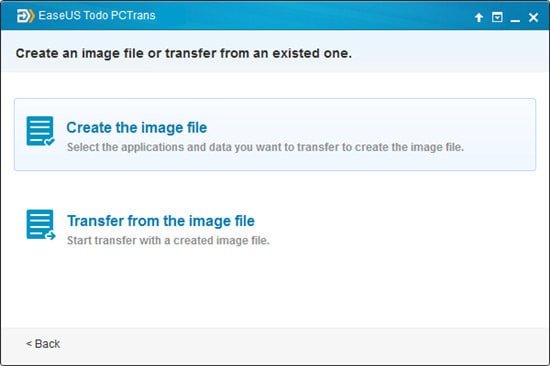
- Most válassza ki a kép tárolási helyét, ahová szerette volna menteni az alkalmazás biztonsági másolatát. (A kép mentéséhez ajánlott külső tárolóeszközt választani )
- válassza ki a biztonsági másolatot készíteni kívánt alkalmazásokat, majd nyomja meg a Mentés gombot.
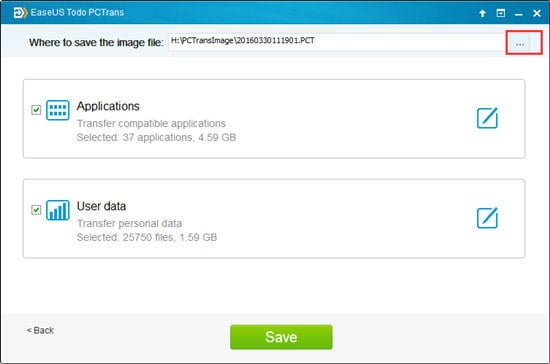
az adatok visszaállításának lépései a képfájlból.
- másolja a képfájlt a számítógépére, ha a külső meghajtóra mentette.
- telepítse és futtassa az EaseUS Todo PCTrans programot a számítógépén.
- lépjen a “képfájlon keresztül” > “átvitel a képfájlból”pontra.
- válassza ki a kép tárolási helyét és a visszaállítani kívánt alkalmazást.
- végül kattintson az “átvitel” gombra, és megkezdődik a visszaállítás folyamata.

ez az alkalmazás az összes népszerű platformok, mint a Windows, Mac, iOS, Android, és egy nagyon felhasználóbarát alkalmazás. Ez egy biztonságos, biztonságos és hatékony eszköz az alkalmazásadatok biztonsági mentéséhez és visszaállításához a Windows rendszeren.
Olvassa El Még: Hogyan Lehet Megakadályozni Az Adatvesztést A Felhőben
2. PickMeApp
ez az alkalmazás kifejezetten biztonsági mentés és visszaállítás céljából, és teljesen ingyenesen használható. Akár át szeretné vinni az adatokat egy másik számítógépre, akár telepíteni szeretné a Windows rendszert a számítógépére, ez az eszköz segít megőrizni a szoftver adatkonfigurációit biztonságban. A letöltés előtt regisztrálnia kell a PickMeApp webhelyén.
a PickMeApp telepítésének és biztonsági mentésének lépései
- először is töltse le és telepítse a PickMeApp programot a számítógépére.
- most nyissa meg az alkalmazást. Látni fogja az ablakot, mint az alábbi képernyőképen. A bal oldalon a számítógépre telepített alkalmazások szerepelnek. A jobb oldalon az eszközzel kompatibilis, telepíthető alkalmazások vannak felsorolva.
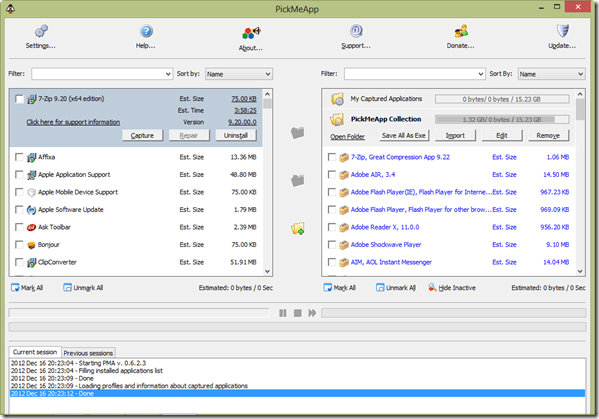
- a bal oldalon válassza ki azt az alkalmazást, amelyről biztonsági másolatot szeretne készíteni, majd kattintson a “rögzítés”gombra.
- most egy kis időt vesz igénybe a szoftver biztonsági másolatának létrehozása és mentése.koppintson a fájl.
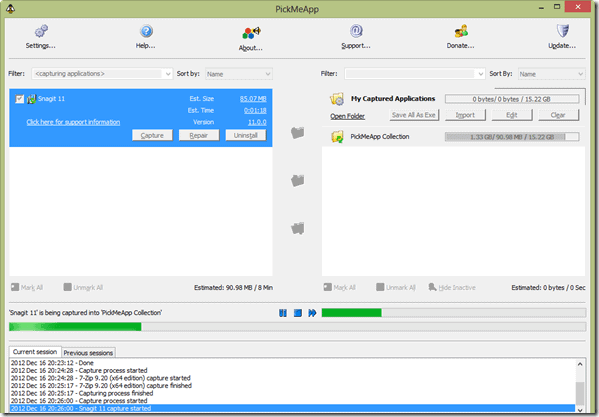
- most keresse meg ezt a fájlt a jobb oldalon, válassza ki, majd kattintson a “Mentés másként .exe ” gomb.
a biztonsági mentés sikeresen történik a fent említett lépésekkel. Most, ha vissza szeretné állítani a biztonsági mentési adatokat, kövesse az alábbi lépéseket.

a PickMeApp adatainak visszaállításának lépései.
- nyissa meg a PickMeApp alkalmazást, és válassza ki a visszaállítani kívánt alkalmazásokat.
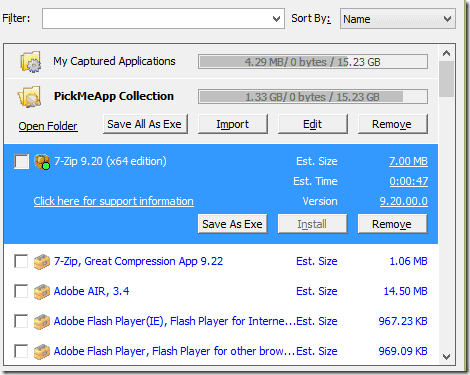
- most kattintson a” Telepítés ” gombra.
az alkalmazások visszaáll, ahogy van.
Is Olvasható: Top 8 tipp, hogy fokozza a játékélményt
következtetés
tehát ez volt az egész, hogyan kell biztonsági mentés és visszaállítás telepített szoftver. Bár a törölt alkalmazások újra telepíthetők, de a hozzájuk kapcsolódó adatok és konfigurációk nem állíthatók vissza, ha nincs biztonsági másolat. Tehát mindig ajánlott biztonsági másolatot készíteni a telepített szoftverekről A Windows rendszerben, mivel hatalmas esetek találhatók, a Windows előzetes figyelmeztetés nélkül eltávolított bizonyos szoftvereket.